Exchange Server 2016 můžete nainstalovat na Windows Server 2016 pomocí prostředí PowerShell nebo grafického uživatelského rozhraní (GUI). V tomto článku se však zaměřím na instalaci pomocí grafického uživatelského rozhraní.
Systémové požadavky
Exchange Server 2016 má následující důležité systémové požadavky. Podrobnosti naleznete na následujícím odkazu:
https://technet.microsoft.com/en-us/library/aa996719(v=exchg.160).aspx
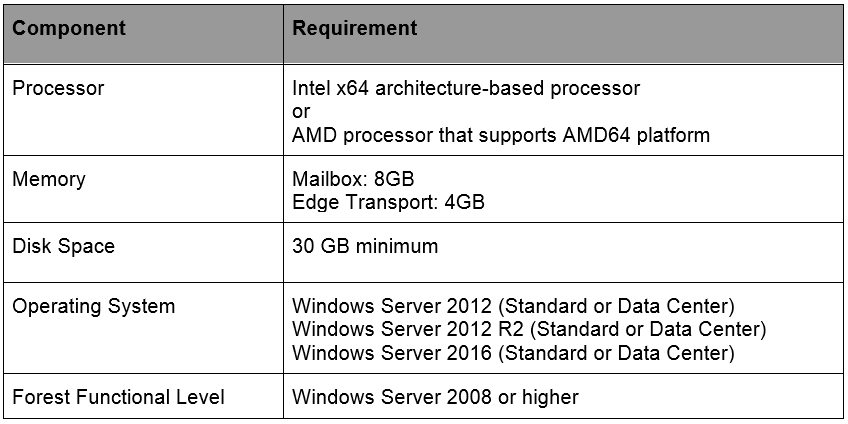
Předpoklady pro instalaci
Chcete-li začít, připojte serverový počítač k doméně a poté nainstalujte nejnovější aktualizaci (v době psaní tohoto návodu je to KB4034661) systému Windows Server 2016. Historii aktualizací můžete zkontrolovat z následujícího umístění:
https://support.microsoft.com/en-us/help/4034661
Otevřete prostředí Windows PowerShell s právy správce a spusťte nástroj sconfig. Napište číslo 6 a stiskněte klávesu Enter z klávesnice.

Postupujte podle průvodce stažením a instalací nejnovějších aktualizací systému Windows.

Dále nainstalujte požadované role zadáním následujícího příkazu.
|
1
|
Install-WindowsFeature RSAT-Clustering-CmdInterface, NET-Framework-45-Features, RPC-over-HTTP-proxy, RSAT-Clustering, RSAT-Clustering-CmdInterface, RSAT-Clustering-Mgmt, RSAT-Clustering-PowerShell, Web-Mgmt-Console, WAS-Process-Model, Web-Asp-Net45, Web-Basic-Auth, Web-Client-Auth, Web-Digest-Auth, Web-Dir-Browsing, Web-Dyn-Compression, Web-Http-Errors, Web-Http-Logging, Web-Http-Redirect, Web-Http-Tracing, Web-ISAPI-Ext, Web-ISAPI-Filter, Web-Lgcy-Mgmt-Console, Web-Metabase, Web-Mgmt-Console, Web-Mgmt-Service, Web-Net-Ext45, Web-Request-Monitor, Web-Server, Web-Stat-Compression, Web-Static-Content, Web-Windows-Auth, Web-WMI, Windows-Identity-Foundation, RSAT-ADDS
|
Závěrečným předpokladem je stažení a instalace rozhraní Microsoft Unified Communications Managed API 4.0, Runtime.
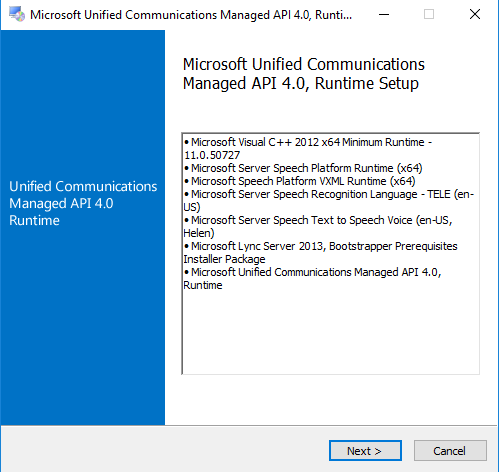
Klikněte na tlačítko Další.
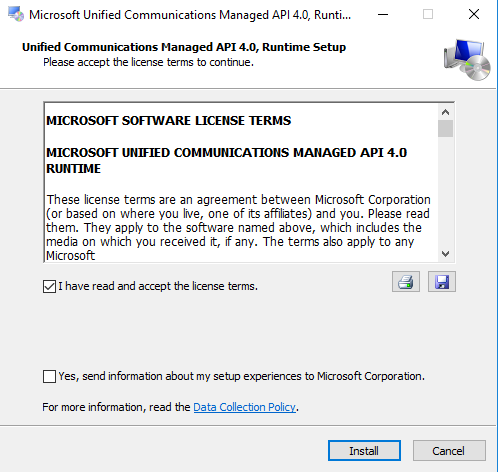
Přečtěte si a přijměte licenční podmínky. Po dokončení klepněte na tlačítko Instalovat.
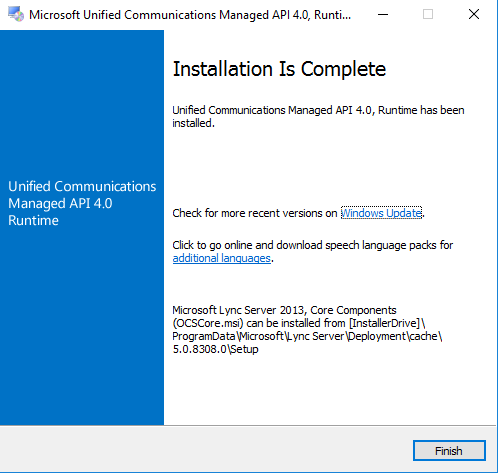
Po dokončení instalace klepněte na tlačítko Dokončit.
Rozšíření schématu a příprava adresáře Active Directory
Po splnění předběžných podmínek je čas na rozšíření schématu a přípravu adresáře Active Directory. Připojte instalační médium Exchange Server 2016 na řadič domény. Otevřete prostředí PowerShell, přejděte na jednotku, kde jsou umístěny instalační soubory, a zadejte následující příkaz:
|
1
|
setup.exe /PrepareSchema /IAcceptExchangeServerLicenseTerms
|
Připravte aktivní adresář zadáním následujících dvou příkazů na konzoli PowerShell.
|
1
|
Nastavení.exe /PrepareAD /OrganizationName:<Název organizace> /IAcceptExchangeServerLicenseTerms
|
|
1
|
Setup /Preparedomain /IAcceptExchangeServerLicenseTerms
|
Instalace Exchange Serveru 2016
Pro instalaci nejnovější verze Exchange Serveru 2016, stáhněte si nejnovější kumulativní aktualizaci pro Exchange Server 2016 (v době psaní této příručky je to kumulativní aktualizace 6). Kumulativní aktualizace je úplná instalace Exchange a obsahuje aktualizace a změny z předchozích CU. Po stažení souboru iso, nebo pokud máte instalační médium ve formě disku DVD, připojte jej a poté dvakrát klikněte na soubor EXCHANGESERVER.msi.
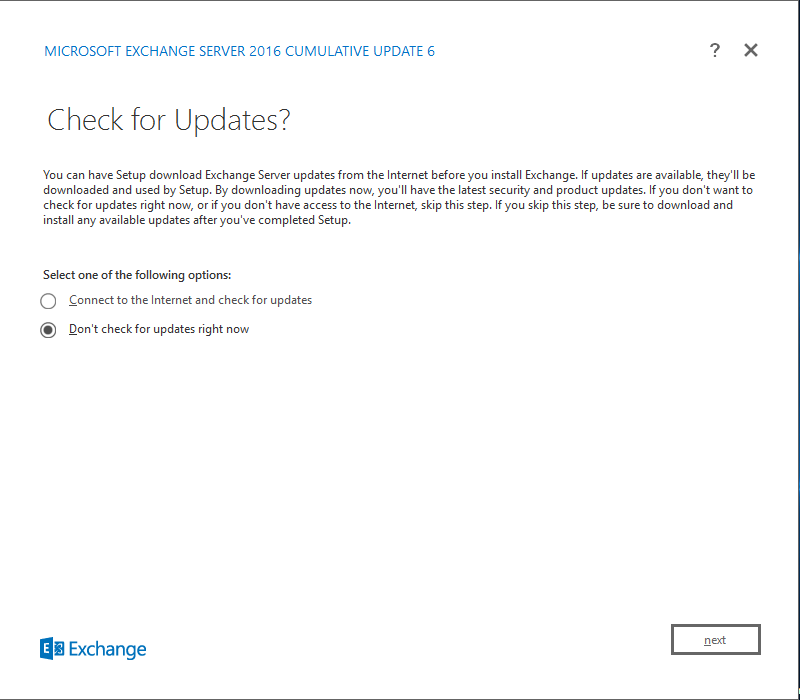
Zaškrtněte políčko „Don’t check for updates right now“, aby se aktualizace nainstalovaly až po dokončení instalace. Klikněte na tlačítko Další.
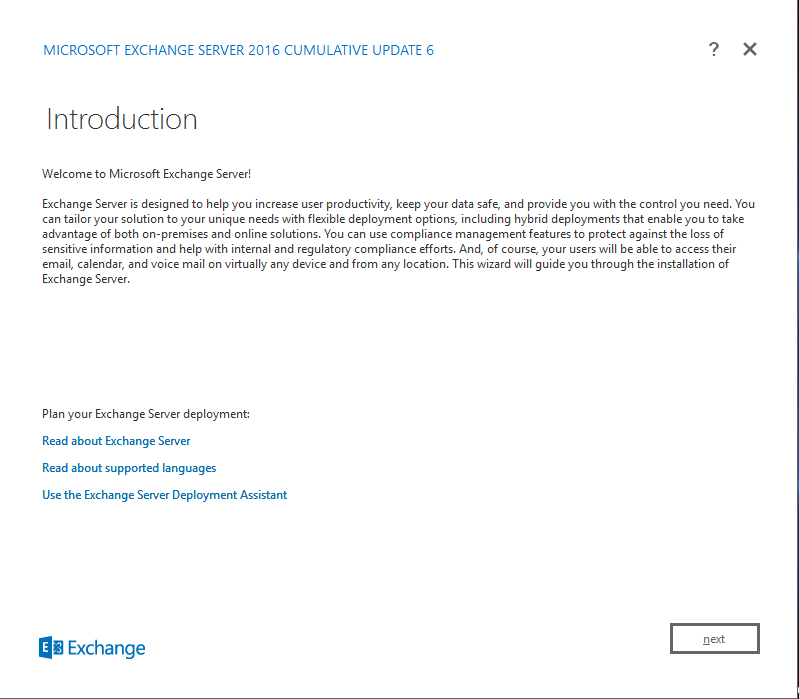
Na úvodní stránce klikněte na tlačítko Další.
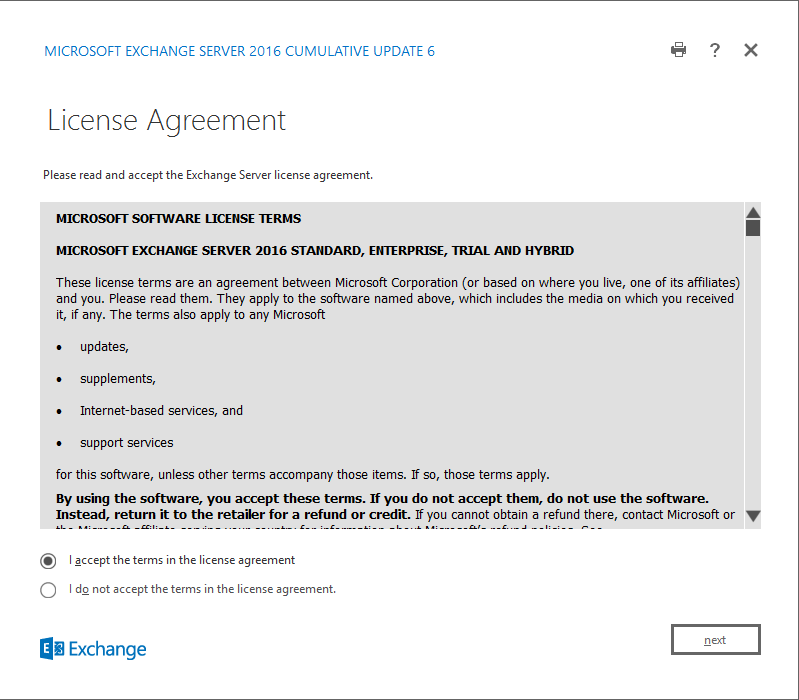
Přečtěte si a přijměte licenční smlouvu kliknutím na příslušné políčko. Klikněte na tlačítko Další.
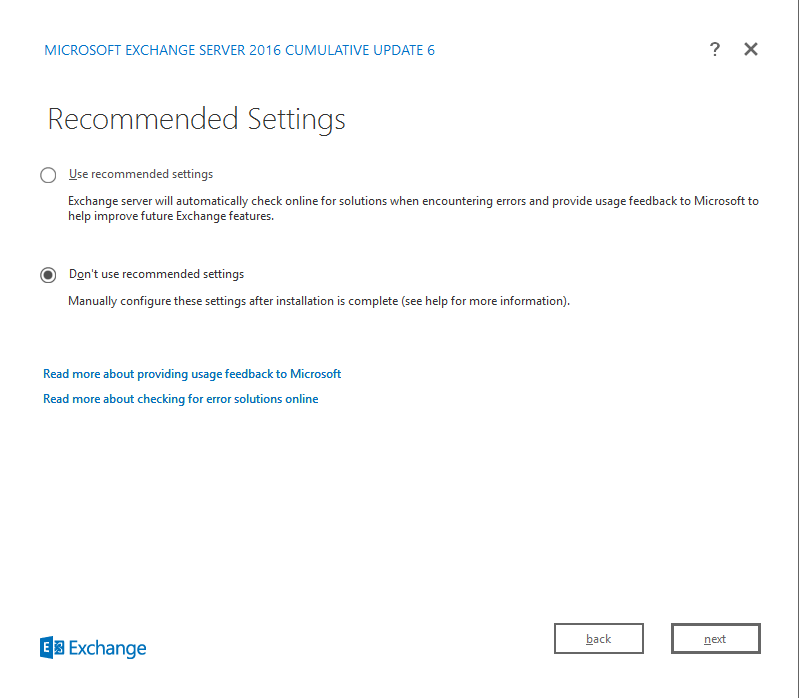
Klikněte na „Don’t use recommended settings“ (Nepoužívat doporučená nastavení) a poté klikněte na tlačítko Další.

Na stránce Server Role Selection (Výběr role serveru) označte roli Mailbox a poté klikněte na tlačítko Další.
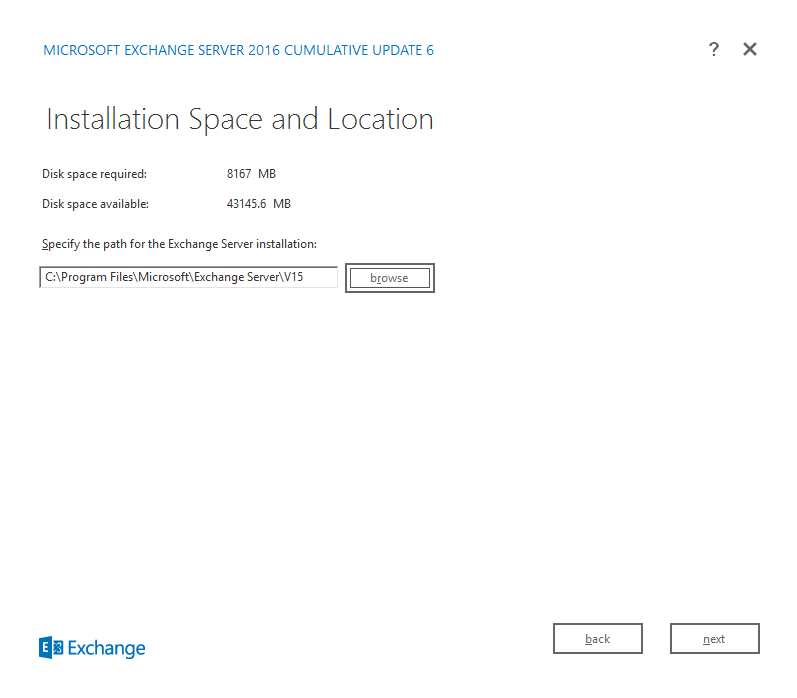
Pokud chcete, změňte cestu pro instalaci Exchange Serveru, jinak ji ponechte jako výchozí. Klikněte na tlačítko Další.
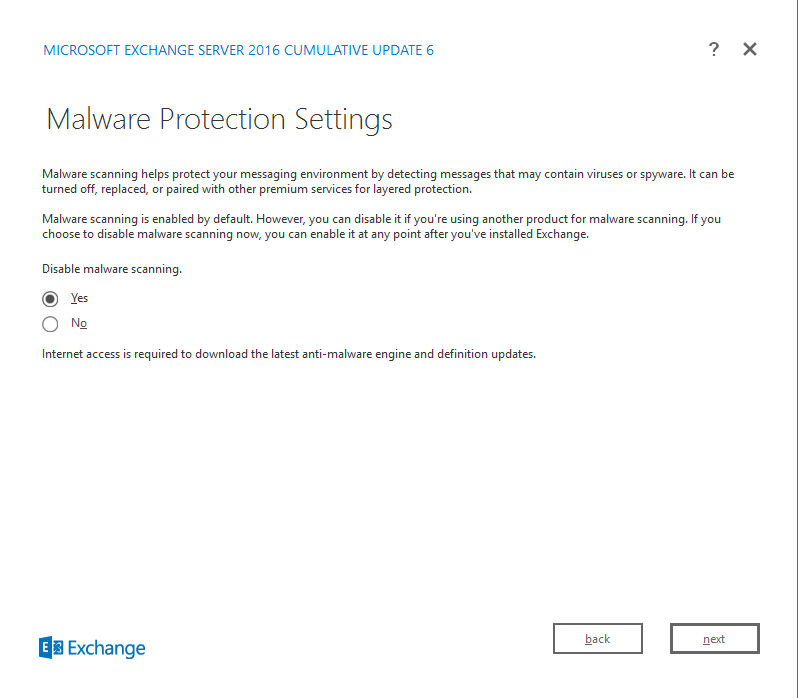
Zaškrtněte „Ano“ pro vypnutí kontroly malwaru a poté klikněte na tlačítko Další.

Po dokončení analýzy předběžných podmínek klikněte na tlačítko Instalovat a počkejte na dokončení instalace.
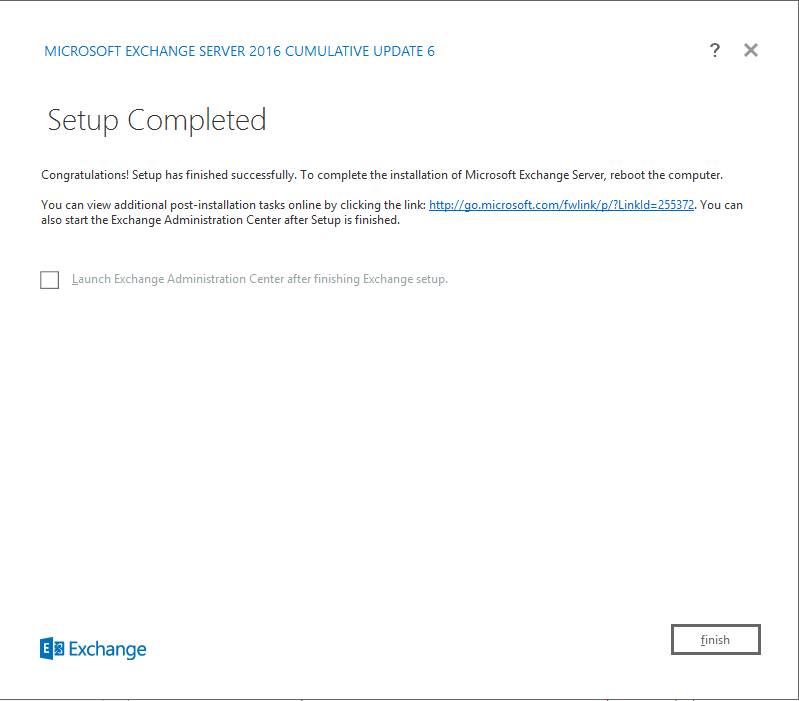
Po dokončení instalace klikněte na tlačítko Dokončit a restartujte počítač. Po restartování počítače otevřete ve svém oblíbeném webovém prohlížeči následující odkaz:
https://Your Exchange Server FQDN/ECP
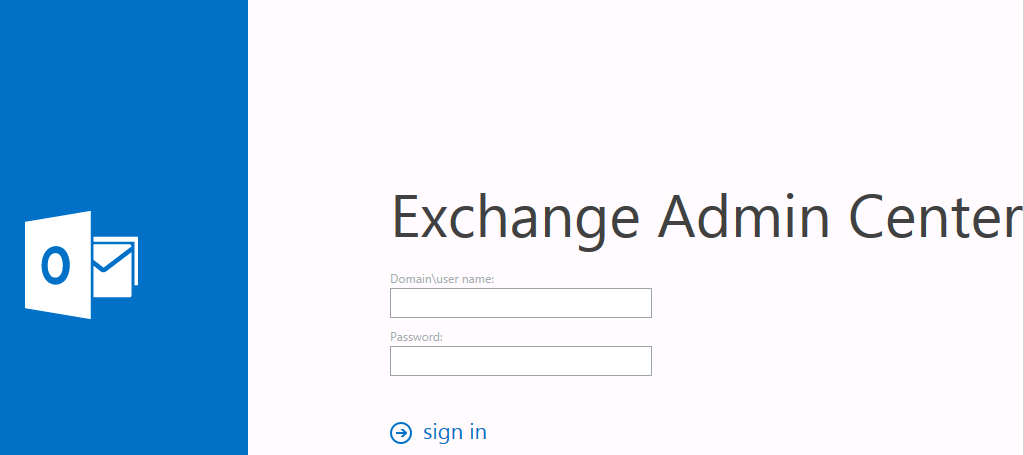
Dobrou chuť a díky za přečtení
.